Как удалить аккаунт инстаграм? | dev.by
Удалить аккаунт в инстаграм можно разными способами: через браузер на компьютере или смартфоне, а также через мобильное приложение — причём временно или навсегда. В этой статье подробно рассмотрим все случаи.
Содержание
Как скачать свои данные в Инстаграм
Прежде чем удалить аккаунт, Instagram предложит вам выгрузить данные из него. После удаления сделать это будет нельзя.
Вот как отправить запрос на скачивание копии данных в браузере с ПК:
- Нажмите на фото своего профиля в правом верхнем углу экрана и перейдите в Настройки.
- Тапните Конфиденциальность и безопасность на панели слева.
- Прокрутите вниз до раздела Скачивание данных и нажмите Запросить файл.
- Введите емейл, на который нужно отправить ссылку для скачивания.
- Выберите формат скачивания данных и нажмите Далее.

- Введите пароль своего аккаунта Instagram и нажмите Запросить файл.
После этого на электронную почту придёт ссылка, пройдя по которой вы сможете загрузить все свои фото, видео, комментарии и другую информацию из профиля. Instagram предупреждает, что ждать письмо придется до 14 дней, но обычно присылает заветную ссылку в течение нескольких часов.
То же самое можно сделать в браузере с мобильного устройства. Для этого нажмите значок профиля в правом нижнем углу экрана, после чего откройте Настройки в левом верхнем углу. Далее алгоритм такой же, как и при отправке запроса с десктопа.
Получить ссылку на сохранения копии данных можно и в приложении Instagram для Android и iOS.
- Нажмите на фото профиля в правом нижнем углу экрана.
- Тапните по бургер-меню (три полоски друг под другом) в правом верхнем углу.
- Выберите пункт Ваши действия.

- Скролльте вниз до пункта Скачать информацию.
- Остаётся лишь ввести адрес электронной почты и пароль от аккаунта.
Как удалить аккаунт в инстаграме навсегда
Это радикальный вариант для тех, кто «на все сто» уверен, что учётная запись больше не понадобится. В этом случае ваш профиль, все фото, видео, комментарии, лайки и подписчики будут безвозвратно утрачены.
Если кратко: вам достаточно авторизоваться в Instagram с компьютера или смартфона и перейти по этой ссылке. Здесь нужно только указать, почему вы хотите удалить профиль и ввести пароль для подтверждения действия. А теперь подробно про то, как удалить инстаграм с разных устройств.
Удаляем аккаунт в веб-версии с компьютера
- На сайте Instagram нажмите кнопку Помощь в нижней части экрана. Для удобства лучше сначала зайти в Профиль или Настройки, нажав на фото профиля в правом верхнем углу экрана.

- В меню слева выберите Управление аккаунтом, после чего кликните на пункт Удаление аккаунта.
- Разверните пункт Удаление аккаунта Instagram и пройдите по указанной в инструкции ссылке.
- Выберите причину, по которой хотите избавиться от учетной записи и подтвердите свое решение вводом пароля. Страница попросит вас подтвердить удаление.
Ваш профиль и данные аккаунта будут удалены спустя 30 дней. На протяжении этого времени ваш аккаунт не будет показываться в Instagram, и вы сможете восстановить его.
Удаляем аккаунт в веб-версии со смартфона
Аналогичную последовательностью действий нужно предпринять, чтобы удалить инстаграм через браузер на смартфоне.
- Нажмите значок профиля в правом нижнем углу экрана.
- Откройте Настройки в левом верхнем углу.
- Прокрутите вниз до пункта Помощь и перейдите в Справочный центр.

- Тапните по бургер-меню в правом верхнем углу и выберите Управление аккаунтом .
- Выберите пункт Удаление аккаунта.
- Разверните раздел Удаление аккаунта Instagram, после чего прокрутите ниже и раскройте пункт Сайт Instagram.com в браузере на мобильном устройстве.
- Перейдите по ссылке под цифрой 1, укажите причину удаления и введите пароль от учётной записи.
Удаляем аккаунт через мобильное приложение
Удалить инстаграм через приложение не получится. Соцсеть всё равно попросит вас перейти на сайт в мобильном или веб-браузере.
Если хотите убедиться сами: в приложении жмём на фото профиля внизу справа → переходим в бургер-меню сверху справа → Настройки → Справка → Справочный центр → бургер-меню → Управление аккаунтом → Удаление аккаунта → Удаление аккаунта Instagram → читаем указания Чтобы отправить запрос на безвозвратное удаление аккаунта.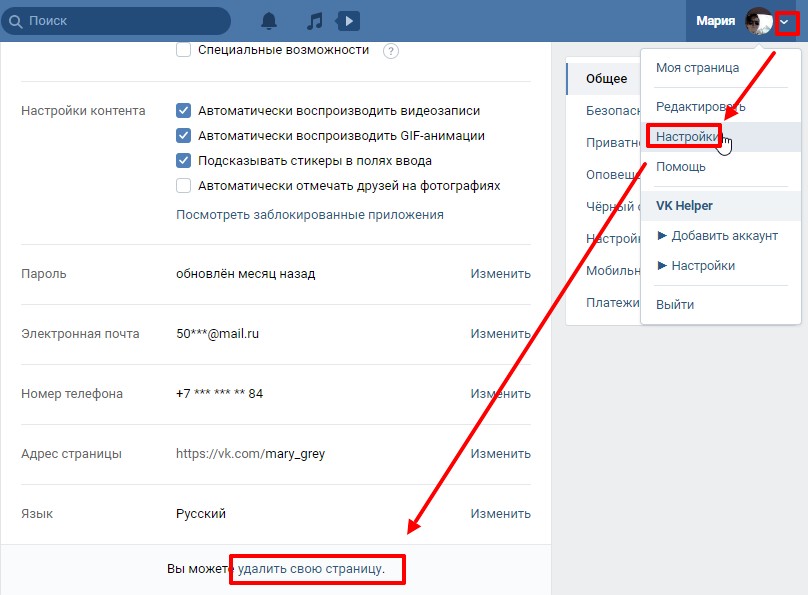 Ну, а потом выбираем любую из двух инструкций выше.
Ну, а потом выбираем любую из двух инструкций выше.
Как удалить аккаунт в инстаграме на время
Для тех, кто просто хочет взять перерыв и отдохнуть от популярности соцсети, есть возможность на время заморозить свой аккаунт. Instagram очень не хочет с вами расставаться и будет всю дорогу (не)навязчиво напоминать про такую опцию.
Если вы временно отключите свой аккаунт, то ваш профиль, фото, комментарии и лайки будут скрыты, пока вы повторно не войдёте в него и тем самым не активируете.
Аккаунт Instagram можно деактивировать только в десктопной и мобильной версии или через приложение для iPhone. Делать это можно только раз в неделю.
В браузере на компьютере
- Нажмите на фото профиля в правом верхнем углу экрана и выберите Настройки. Либо выберите пункт Профиль, после чего на открывшейся странице нажмите кнопку Редактировать профиль посередине экрана рядом с именем пользователя.

- Прокрутите вниз и нажмите Временная деактивация аккаунта в правом нижнем углу экрана.
- Выберите причину, почему вы решили деактивировать аккаунт, и введите свой пароль.
- Нажмите на голубую кнопку ниже. Сайт попросит подтвердить или отменить действие.
В браузере на смартфоне
- Нажмите на фото профиля в правом нижнем углу экрана и выберите Редактировать профиль.
- Прокрутите вниз и нажмите Временная деактивация аккаунта в правом нижнем углу экрана.
- Выберите причину, почему вы решили деактивировать аккаунт, и введите свой пароль.
- Нажмите кнопку Временно деактивировать аккаунт и выберите Да или Нет, чтобы подтвердить или отменить действие.
Обладатели айфонов могут временно удалить аккаунт Instagram в приложении. Для этого:
Для этого:
- Нажмите на фото профиля в правом нижнем углу экрана, чтобы перейти в свой профиль.
- Нажмите значок бургер-меню в правом верхнем углу экрана и выберите Настройки.
- Выберите Аккаунт, а потом — Удалить аккаунт в нижней части экрана.
- Нажмите Деактивировать аккаунт и выберите причину, после чего введите пароль.
- Тапните Временно деактивировать аккаунт.
Как удалить заблокированный аккаунт в инстаграме
Все инструкции выше по умолчанию рассчитаны на то, что вы знаете логин и пароль от своей учётной записи и авторизовались в ней. К сожалению, удалить аккаунт инстаграм, если он заблокирован, не получится. Прежде чем войти в него, вам придётся его разблокировать — таков путь.
Сделать это можно тремя способами.
Первый — без документа, удостоверяющего личность. Заполните форму по ссылке, выбрав «Нет» в ответ на вопрос «Данный аккаунт используется для представления компании?».
Заполните форму по ссылке, выбрав «Нет» в ответ на вопрос «Данный аккаунт используется для представления компании?».
Второй — с документом, удостоверяющим личность. К вот этой форме прикрепите один снимок документа гособразца или два снимка документов негосударственного образца.
Третий — на случай, если ваш аккаунт заблокировали по ошибке. Заполните форму, высказав все, что думаете об Instagram, в пункте «Расскажите нам, почему вы хотите обжаловать решение об окончательной деактивации этого аккаунта».
После отправки подходящей вам анкеты на указанную в ней электронную почту придут дальнейшие инструкции. Обычно это цифровой код, который нужно написать от руки на чистом листе бумаги, сфотографироваться с ним и отправить назад техподдержке. Если письмо не пришло, отправьте форму ещё раз, указав другой емейл.
Как удалить чужой аккаунт инстаграм
Предупржден — значит вооружен. Предупреждаем — в инстаграме есть возможность удалить аккаунт другого пользователя, и теоретически она может быть использована против вас.
Следующие методы работают в том случае, если у пользователя не включена двухфакторная аутентификация.
1. Брутфорс. Это способ взломать другого юзера методом перебора учётных данных. Как показывают исследования, большинство людей не умеют в креатив и ответственность, поэтому из года в год самыми популярными паролями остаётся «123456» и «qwerty». Чтобы защититься от этого метода — придумайте себе сложный пароль из цифр, букв и символов.
2. Фишинг. Если перебирать самому — лень, мошенники могут попробовать заставить свою жертву выдать логин и пароль по собственной воле. Человеку отправляется электронное письмо от имени администратора Instagram. В нём говорится, что у аккаунта проблема с безопасностью, в связи с чем пользователю нужно срочно пройти по ссылке и сменить пароль. Ссылка ведёт на поддельный сайт, визуально полностью идентичный соцсети, а «на удочку» может попасться даже опытный пользователь. Правило тут такое: не переходите по незнакомым ссылкам даже от «администратора инстаграм».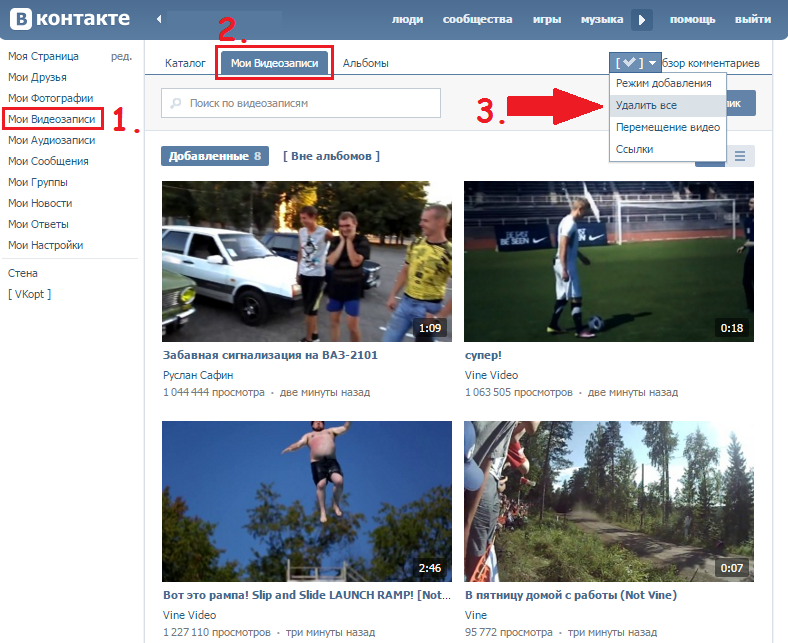
3. Хакеры. Угнать чужой аккаунт могут помочь «специалисты». Такие предложения (и готовые программы) гуляют не просто по даркнету, но и в обычном интернете. Например, в распоряжении хакеров есть уязвимости в самом Instagram, утечки, которые допускает платформа, социальная инженерия и другие методы. Тут вам поможет двухфакторная аутентификация. Не ленитесь ставить её на свои приложения.
Правила Instagram
Помимо этого, заблокировать аккаунт могут с помощью условий и правил пользования Instagram. Достаточно пожаловаться на то, что посты пользователя якобы нарушают их.
В правом верхнем углу каждой публикации есть меню (три точки) с этой функцией. Instagram спросит, что не так с постом, и предложит указать категорию ненадлежащего контента. Это может быть спам и мошенничество, порнография, призывы к насилию, оскорбления, продажа незаконных предметов, нарушение авторских прав и другие.
Пожаловаться можно и на сам неугодный профиль — например, за публикацию неуместного контента, если его владелец притворяется другим человеком или если ему менее 13 лет.
Если на какой-либо профиль поступает много жалоб (причём причина должна быть всегда одной и той же), он блокируется. Конкретных цифр нет — решение принимается в индивидуальном порядке, но обычно чем тяжелее нарушение, тем меньше нужно жалоб для блокировки профиля.
Однако обладатель аккаунта может оспорить бан. Аккаунт восстановят, как только его владелец докажет, что не делал ничего противоправного.
Как удалить фотографии из фотобиблиотеки iPhone | Малый бизнес
Тайсон Клифтон
Со временем фотографии, хранящиеся в приложении «Фотографии» на вашем iPhone, могут начать занимать слишком много места на вашем устройстве для малого бизнеса, что приведет к его замедлению или плохой работе. Вы можете удалить фотографии, которые не хотите хранить на устройстве, чтобы освободить место для других медиафайлов, связанных с бизнесом.
Удалить одну фотографию
Коснитесь приложения «Фотографии» на вашем iPhone.
 Появится список альбомов в приложении «Фотографии».
Появится список альбомов в приложении «Фотографии».Коснитесь альбома, в котором находится фотография, которую вы хотите удалить.
Коснитесь фотографии, которую хотите удалить, чтобы развернуть ее.
Коснитесь экрана, чтобы отобразить экранные элементы управления.
Коснитесь значка корзины в правом нижнем углу экрана. Появится всплывающее меню.
Нажмите «Удалить фото» во всплывающем меню, чтобы удалить фотографию из этого альбома. Если фотография существует в каких-либо других альбомах в приложении «Фотографии», вам необходимо удалить эту конкретную фотографию из этих альбомов отдельно, используя тот же процесс.
Удалить несколько фотографий за раз
Нажмите «Фотографии».
Нажмите, чтобы открыть альбом с несколькими фотографиями, которые вы хотите удалить.
Коснитесь стрелки вправо в правом верхнем углу альбома.
Коснитесь всех фотографий, которые вы хотите удалить, чтобы поместить красный круг с белой галочкой в правом нижнем углу этих фотографий.

Нажмите «Удалить» после выбора всех фотографий, которые вы хотите удалить, затем нажмите «Удалить выбранные фотографии» в появившемся всплывающем меню. Выбранные фотографии будут удалены из этого альбома.
Удалить альбом
Нажмите «Фотографии».
Нажмите «Изменить» в правом верхнем углу главного экрана «Фото».
Коснитесь красного круга с горизонтальной белой линией слева от альбома, который вы хотите удалить. Кнопка «Удалить» появится справа от этого альбома.
Нажмите «Удалить», затем нажмите «Удалить альбом» в появившемся всплывающем меню. Этот альбом будет удален из приложения «Фотографии».
Ссылки
- Apple: Руководство пользователя iPhone для программного обеспечения iOS 5.1 (стр. 88)
Предупреждения
- Сделайте резервную копию любых фотографий перед их удалением, если вы считаете, что они могут вам понадобиться или вы хотите просмотреть это позже, так как удаление фотографий из приложения «Фотографии» навсегда удаляет их с вашего устройства.
 Варианты извлечения фотографий с вашего устройства включают отправку их по электронной почте себе и доступ к ним через проводник Windows, когда ваше устройство подключено к компьютеру.
Варианты извлечения фотографий с вашего устройства включают отправку их по электронной почте себе и доступ к ним через проводник Windows, когда ваше устройство подключено к компьютеру.
Биография писателя
Тайсон Клифтон профессионально пишет с 2001 года. Его работы публиковались на thealestle.com и KMOX.com. Клифтон получил степень бакалавра наук в области массовых коммуникаций в Университете Южного Иллинойса в Эдвардсвилле и степень магистра искусств в области коммуникаций в Университете Иллинойса в Спрингфилде. Он получает степень магистра делового администрирования в области управления и лидерства в Вебстерском университете.
Как удалить фото?
Обновлено 2 года назад
СохранитьУдалить фотографию со своей страницы очень просто. Посмотрите ниже:
1. Нажмите на страницу Недвижимость в Экстранете и выберите Фотографии .
2. Выберите фотографию, которую хотите удалить, и щелкните значок корзины в нижней части экрана.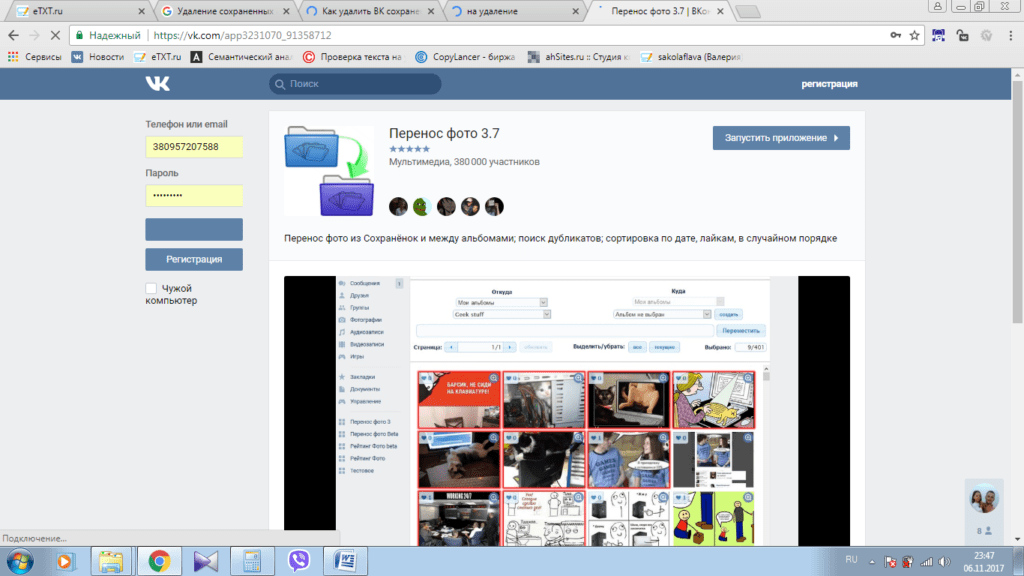
Вы также можете удалить несколько фотографий за один шаг. Просто нажмите значок галочки в правом верхнем углу любой фотографии, затем нажмите
Помните: если вы хотите удалить главную фотографию своего объекта (верхнее левое изображение в галерее), вам нужно сначала заменить ее, перетащив на ее место другую фотографию. Затем вы можете удалить предыдущую основную фотографию, выполнив шаги, описанные выше.
Полезна ли эта статья?
- Как создать идеальную страницу недвижимости?
- Как изменить или обновить адрес вашего объекта
- Добавление, изменение и обновление моих контактных данных
- Изменение описания вашего объекта
- Как я могу обновить объекты моего объекта?
- Как добавить информацию в «Мелкий шрифт»?
- Как я могу изменить информацию о моем интернет-соединении?
- Как переименовать название объявления о недвижимости
- Как изменить свое положение на карте?
- Как сообщить гостям, что заведение временно закрыто
- Все, что вам нужно знать о рейтингах качества
- Как получить координаты моей собственности из Google Maps?
- Как мне показать гостям, что я делаю, чтобы защитить их от коронавируса?
- Обновление ваших методов устойчивого развития
- Функция гостевых вопросов и ответов
- Отображение мер чистоты
- Что такое программа Work-Friendly?
- Как обновить услуги регистрации
- Оптимизация поиска путешественников для повышения видимости
- Использование инструмента дифференциации номеров/квартир для получения более ценных бронирований
- Обновление информации о вашем плавательном бассейне
- Обновление страницы вашего объекта
- Устойчивое путешествие: часто задаваемые вопросы
- Инструмент дифференциации помещений или блоков: часто задаваемые вопросы
- Как обновить свои объекты с помощью Pulse?
- Как изменить описание объекта в приложении Pulse
- Какие фотографии мне нужны для моего дома, квартиры или аренды на время отпуска?
- Какие фотографии мне нужны, чтобы привлечь больше семей к моей собственности?
- Какие фотографии мне нужны для моего отеля?
- Что такое гостевые фотографии?
- Как добавлять, изменять и обновлять фотографии моего объекта?
- Как повернуть фотографии?
- Почему некоторые фотографии не отображаются на моей странице?
- Как лучше сфотографировать свою недвижимость
- Как я могу добавить фотографии определенных комнат или блоков?
- Как пометить фотографии?
- Понимание функции умного заказа
- Как изменить основное фото?
- Как изменить порядок моих фотографий?
- Как я могу удалить фото?
- Как удалить фотографии моего объекта с помощью Pulse?
- Как добавить фотографии в Pulse?
- Изменение основного фото с помощью Pulse
С помощью Pulse можно легко удалить фотографию со страницы вашего объекта.




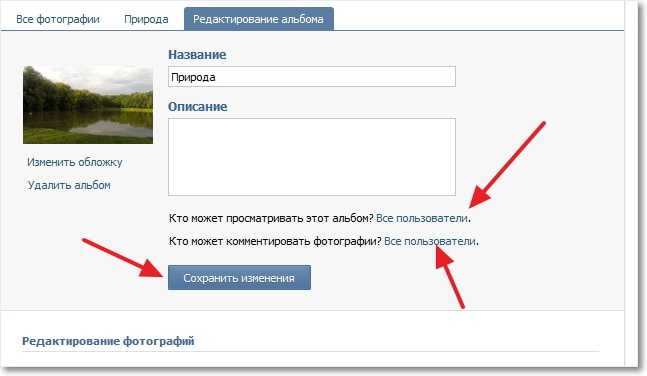
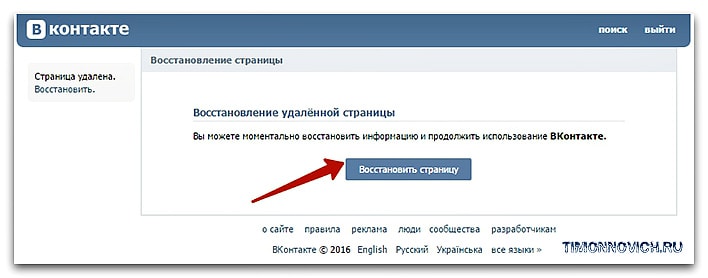
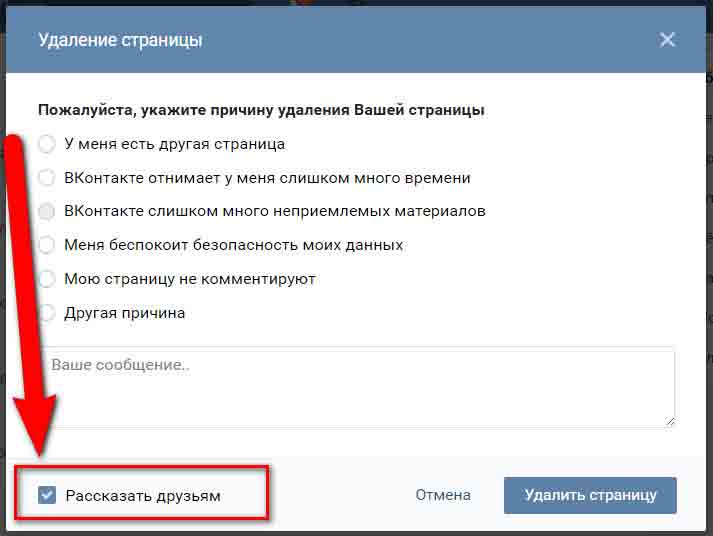 Появится список альбомов в приложении «Фотографии».
Появится список альбомов в приложении «Фотографии».
 Варианты извлечения фотографий с вашего устройства включают отправку их по электронной почте себе и доступ к ним через проводник Windows, когда ваше устройство подключено к компьютеру.
Варианты извлечения фотографий с вашего устройства включают отправку их по электронной почте себе и доступ к ним через проводник Windows, когда ваше устройство подключено к компьютеру.